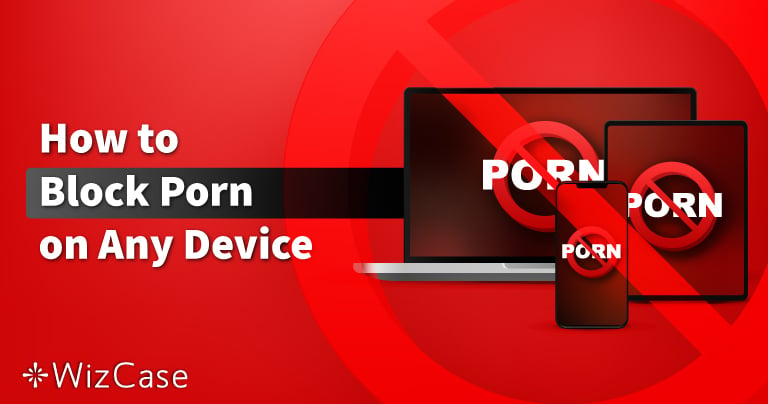O Rufus é um aplicativo para Windows leve e de código aberto utilizado para formatar e criar pen drives bootáveis ou Live USBs. Trata-se de uma solução ideal para criar mídias de instalação USB a partir de ISOs inicializáveis (como o Windows, Linux e UEFI).
Ele também é recomendado para trabalhar num computador que não tenha um sistema operacional instalado. Outros casos onde o Rufus pode ser útil é quando você precisa rodar um BIOS ou outro firmware a partir do DOS, ou executar um programa de baixo nível no seu PC.
Siga as instruções abaixo e eu mostrarei como baixar e executar o Rufus no seu PC, totalmente de graça.
Como Baixar e Instalar Rufus no PC de Graça
- Clique no botão Baixar Agora na barra lateral para ir diretamente à página de download oficial do Rufus.
- Na seção de Download, conforme a imagem abaixo, clique em “Rufus 3.18” ou “Rufus 3.18 Portátil” para baixar o software.

- Conecte um pen drive ao computador – ele deve ter capacidade de 8GB, no mínimo, para concluir a configuração. Depois, vá até onde ele foi salvo e clique duas vezes sobre o arquivo .exe para iniciar a instalação.
Nota: o Rufus irá formatar e apagar todos os dados do seu pen drive. Certifique-se de copiar todas as informações nele contidas em outro lugar. - Clique em ‘sim’ ou ‘não’ para responder se deseja que o Rufus verifique a disponibilidade de atualizações online para finalizar a instalação.

- Siga as instruções na tela, clique em INICIAR e aguarde a conclusão da instalação. O Rufus irá copiar o conteúdo necessário para instalar outros programas ou o SO Windows no pen drive.
Lembre-se de que o Rufus é um aplicativo portátil, ou seja, ele não precisa ser exatamente instalado. Você poderá executar e utilizá-lo sempre que precisar.
Como Desinstalar o Rufus do Seu PC
Se o Rufus não for a solução que você procurava para criar pen drives bootáveis ou Live USBs no seu PC, ele pode ser removido em poucos passos.
Por se tratar de um software portátil, tudo o que você precisa fazer é deletar o arquivo de configuração do seu computador. Em primeiro lugar, feche o aplicativo, e depois vá para a pasta de Downloads ou onde o arquivo .exe estiver salvo para removê-lo. Feito isso, ele será permanentemente excluído do seu PC.
Se você ainda estiver procurando por algum software similar ao Rufus, dê uma olhada nas alternativas gratuitas mais abaixo.
Visão Geral do Rufus
O Rufus é um aplicativo utilitário para formatar e criar mídias USB bootáveis no seu computador, como pen drives, cartões de memória, etc. Eles podem ser utilizados no lugar de um CD/DVD como um dispositivo de inicialização no seu PC ou laptop. Considerando a conveniência e facilidade que as mídias de boot do Rufus proporcionam, ele pode ser o método mais conveniente e popular para instalar o Windows.

O Rufus é conhecido por sua característica leveza – o aplicativo pode ser utilizado sem sobrecarregar o seu sistema com arquivos de instalação desnecessários. Se algum dia você precisar instalar um sistema operacional ou criar um pen drive bootável, ele pode ser uma boa opção. O Rufus é um aplicativo leve, com uma interface do usuário bem básica, desenvolvido especificamente para usuários de PCs Windows 7 e versões posteriores, cujo download é grátis.
Recursos do Rufus
- O Rufus é útil para criar mídias de instalação a partir de arquivos ISO bootáveis, fazendo o flash de um BIOS ou outros firmwares do DOS, e para executar um programa de baixo nível.
- Fácil de usar, com uma interface simples de navegar.
- Compatível com versões mais antigas e recentes do Windows.
- Leve, ocupa pouco espaço no aparelho.
- Limpeza e ajustes de aplicativos ideal para PCs Windows.
Alternativas Gratuitas ao Rufus
Etcher: um aplicativo de código aberto abrangente e compatível com plataformas variadas. Ao contrário do Rufus, o Etcher está disponível para o Windows, macOS e Linux. Sua interface também é fácil de usar e navegar.
UNetbootin: um aplicativo leve que pode ser utilizado para criar Live USBs bootáveis para o Ubuntu e outras distros Linux. Além do Linux, o UNetbootin também é compatível com as grandes plataformas Windows e Mac, proporcionando um meio rápido de fazer o flash.
Universal USB Installer: outra alternativa ao Rufus para o Linux. O aplicativo é um criador de mídia bootável que permite a você escolher entre as distros Linux para colocar num pen drive. Ele é parecido com o Rufus em performance e capacidade, mas o Rufus é mais rápido. O Universal USB Installer também oferece uma ferramenta de formatação de USB integrada para ajudar você a liberar espaço no seu pen drive.
Perguntas Frequentes
O Rufus é grátis?
O Rufus é 100% grátis. Você pode baixar e utilizar o software sem pagar nada seguindo os passos acima.
O Rufus é seguro?
Sim, é seguro baixar e instalar o Rufus. Lembre-se apenas de fazer o download do software a partir do site oficial do Rufus para evitar infecções de vírus, malware ou spyware.
O Rufus tem versões em quais idiomas?
O app nativo suporta até 35 idiomas comuns, incluindo inglês, árabe, búlgaro, chinês tradicional e simplificado, croata, checo, dinamarquês, holandês, francês, alemão e muito mais.
Como usar o Rufus para instalar o Windows 10?
Em primeiro lugar, insira um pen drive no seu PC e inicie o aplicativo Rufus.
- Em “Dispositivo” escolha o seu pen drive e clique em “SELECIONAR” para a mídia de instalação do Windows 10.
- Sob as “Opções de formatação”, defina o “Nome do volume”, e deixe na seleção padrão os campos do “Sistema de arquivos” e “Tamanho do cluster”.
- Por fim, clique em INICIAR e aguarde até que o aplicativo crie um pen drive de instalação do Windows 10.